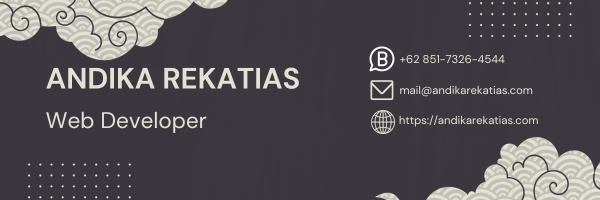BERITABATAM.COM, Jakarta – Bagi kamu yang punya HP Samsung, sering mengalami lemot? Itu tandanya kapasitas penyimpanan sudah penuh.
Dengan kapasitas daya tampung RAM dari HP Samsung penuh memang sering mengalami lag.
Dan fungsi RAM di HP Samsung itu sendiri, untuk menyimpan berbagai macam data yang kita punya.
Jika HP Samsung Anda memiliki RAM yang berkapasitas besar, memasang dan menjalankan banyak aplikasi pun tak akan jadi masalah.
Oleh karena itu, kebanyakan HP Samsung sekarang dibekali dengan kapasitas RAM yang besar.
Hal ini dilakukan mengingat banyak konsumen yang mengandalkan ponselnya untuk menjalankan banyak aplikasi, termasuk bermain game.
Bahkan, bagi sebagian orang RAM 4 GB saja sudah terbilang pas-pasan.
Nah, pada kesempatan ini, kami akan menyampaikan informasi seputar cara menambah kapasitas RAM, khususnya untuk HP Samsung.
Ingin tahu apa saja cara menambah RAM di HP Samsung dengan mudah agar performanya semakin kencang?
Simak langsung saja pembahasannya di bawah ini.
Cara Menambah RAM di HP Samsung dengan RAM Plus
Kini, pengguna HP Samsung dapat menikmati fitur RAM Plus. Fitur ini memungkinkan Anda untuk melakukan ekspansi RAM dengan mudah.
Pengguna yang HP-nya sudah mengantongi OneUI 4.1dan sistem operasi Android 12.
Jika masih menggunakan UI versi sebelumnya, fitur RAM Plus tak akan dapat digunakan.
Cara mengaktifkan fitur RAM Plus ini tidaklah sulit. Kami akan menjabarkannya untuk Anda.
Sekadar informasi tambahan, kami menggunakan HP Samsung Galaxy A33 5G sebagai contohnya.
Namun, cara ini tidak terbatas pada Galaxy A33 5G saja. HP Samsung lain yang menawarkan OneUI 4.1 atau HP Samsung yang punya fitur RAM Plus bisa mengikuti langkah ini.
Berikut cara menambah RAM di HP Samsung dengan RAM Plus:
Buka opsi “Pengaturan” atau “Settings”. Pilih menu “Perawatan perangkat dan Baterai” atau “Battery and device care”.
Dari sini, pilih “Memori” atau “Memory”. Selanjutnya, pilih opsi “RAM Plus”.
Silakan pilih kapasitas RAM Anda sesuai kebutuhan. Kapasitas yang tersedia mulai dari 2 GB, 4 GB, 6 GB, dan 8 GB.
Makin besar kapasitas RAM yang dipilih, makin banyak pula kapasitas memori internal yang akan digunakan.
Sebagai contoh, kami pilih upgrade RAM ke kapasitas 8 GB.
Terakhir, HP akan di-restart otomatis. Silakan pilih “Restart Now” untuk melanjutkan, dan tunggu sampai prosesnya selesai.
Selain mengaktifkan RAM Plus, di menu Memori atau Memory ini ada juga opsi untuk ‘membersihkan’ RAM dari aplikasi yang berjalan di latar belakang agar performa ponsel semakin kencang.
Dari menu Memory ini, silakan tekan tombol dengan tulisan “Clear Now” untuk ‘membersihkan’ RAM.
Bagaimana, sangat mudah sekali, bukan? Dengan begini, Anda bisa meningkatkan kinerja HP tanpa ribet.
Selain RAM Plus, masih ada cara lain untuk menambah RAM di HP Samsung. (redaksi)
Artikel ini sudah terbit di mediakepri.co id Ini Cara Mudah untuk Menambah RAM Plus di HP Samsung Biar Kencang